一键掌握:官方Oracle JRE下载全攻略,告别安装烦恼
引言
Oracle Java Runtime Environment(JRE)是运行Java应用程序所必需的软件环境。对于需要使用Java技术的用户来说,正确安装JRE是至关重要的。本文将为您提供官方Oracle JRE下载的详细攻略,帮助您轻松解决安装过程中的烦恼。
1. 了解JRE
在开始下载之前,让我们先了解什么是JRE。JRE是Java Development Kit(JDK)的一部分,但它不包含任何开发工具。JRE提供了运行Java应用程序所需的所有功能,使得用户可以在没有JDK的情况下运行Java程序。
2. 访问Oracle官方网站
要下载官方的Oracle JRE,您需要访问Oracle官方网站。以下是访问和下载的步骤:
2.1 访问Oracle官方网站
打开您的网络浏览器,输入以下网址:https://www.oracle.com/java/technologies/javase-downloads.html
2.2 选择合适的版本
在网站上,您会看到一个“Java SE Downloads”部分。
选择您的操作系统(例如Windows、macOS、Linux)和架构(32位或64位)。
根据您的需求选择合适的JRE版本。如果您不确定,可以选择最新的稳定版本。
2.3 下载JRE
点击“Download”按钮开始下载。
在下载之前,请确保您同意Oracle的许可协议。
3. 安装JRE
下载完成后,您需要安装JRE。以下是不同操作系统的安装步骤:
3.1 Windows系统
双击下载的.exe文件。
按照安装向导的提示进行操作。
安装完成后,JRE将自动添加到系统路径中。
3.2 macOS系统
双击下载的.dmg文件。
将JRE拖动到 Applications 文件夹。
打开“终端”,输入以下命令以设置环境变量:
sudo ln -s /Applications/Java\ 8\ Update\ x/jre/libexec/java_home /usr/libexec/java_home
3.3 Linux系统
解压下载的.tar.gz文件。
将JRE目录移动到系统路径下,例如/usr/local/。
编辑.bashrc文件,添加以下行:
export JRE_HOME=/usr/local/jre1.8.0_XXX
export PATH=$PATH:$JRE_HOME/bin
保存并关闭文件,然后运行以下命令使更改生效:
source ~/.bashrc
4. 验证安装
安装完成后,您可以通过以下命令验证JRE是否已正确安装:
java -version
您应该看到JRE的版本信息。
结论
通过以上步骤,您应该能够轻松地从Oracle官方网站下载并安装官方JRE。这将为您的Java应用程序提供稳定的运行环境,让您告别安装烦恼。